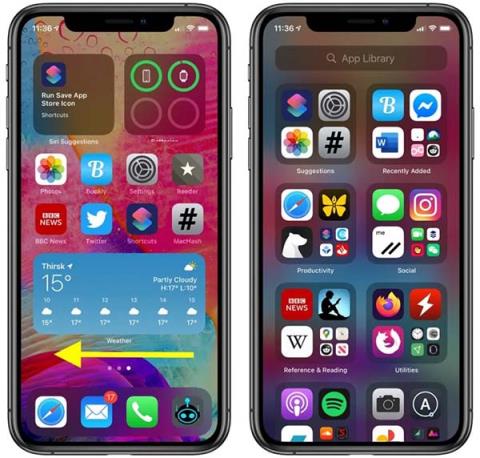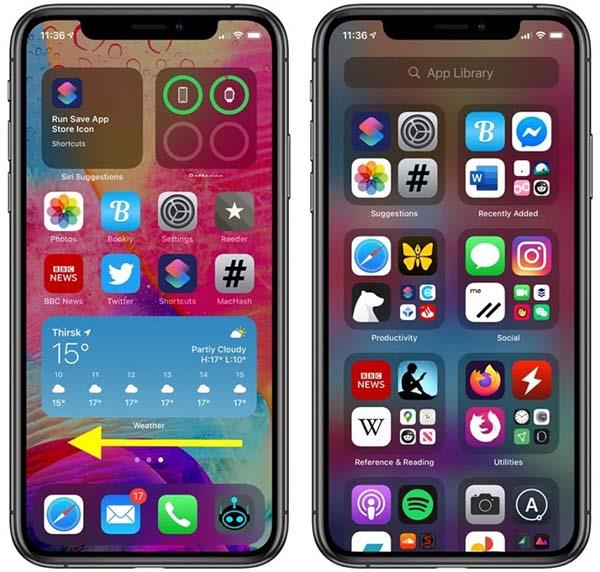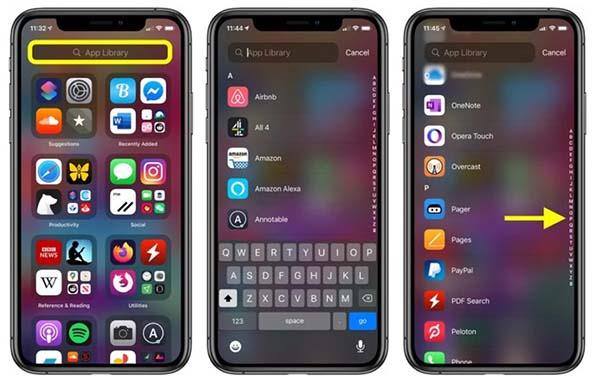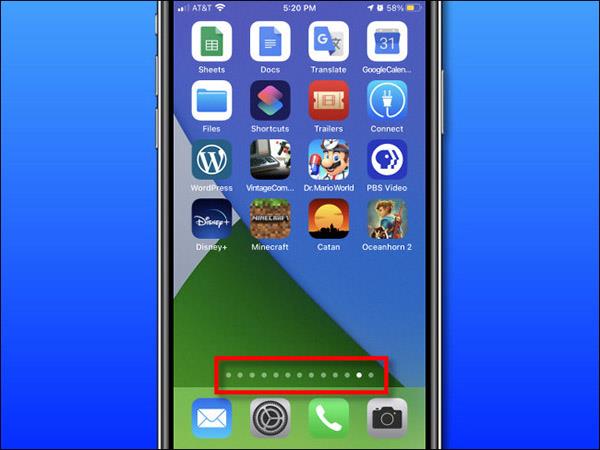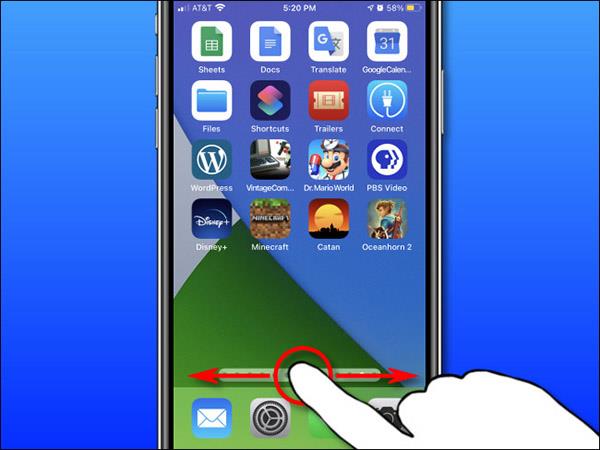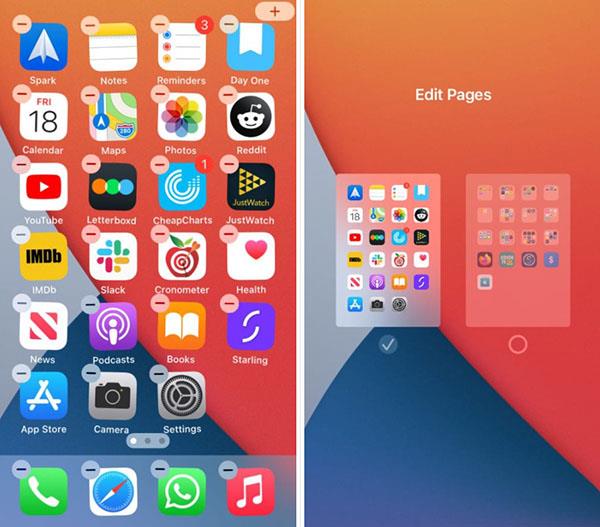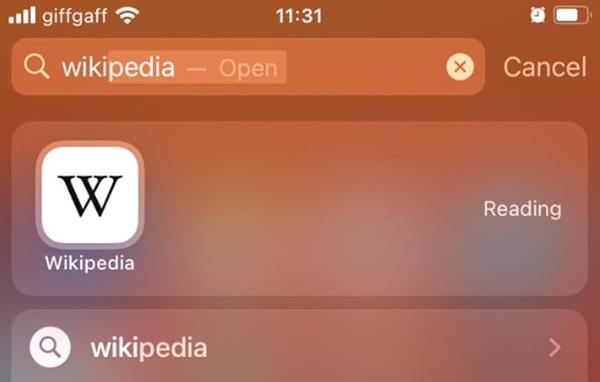Στο iOS 14 , η Apple εισήγαγε μερικές μεγάλες αλλαγές στην αρχική οθόνη, συμπεριλαμβανομένων νέων γραφικών στοιχείων και της Βιβλιοθήκης εφαρμογών. Η λειτουργία Βιβλιοθήκη εφαρμογών έχει σχεδιαστεί για να φιλοξενεί πολλές συλλογές εφαρμογών και να διευκολύνει την πρόσβαση των χρηστών. Σε αυτό το άρθρο, το Quantrimang θα σας καθοδηγήσει πώς να το χρησιμοποιήσετε.
Η Βιβλιοθήκη εφαρμογών εφαρμόζει μια νέα μέθοδο διευθέτησης εφαρμογών που χωρίζει αυτόματα τις εφαρμογές ανά κατηγορία και έχει μια αλφαβητική λίστα, διευκολύνοντας την αναζήτηση για τους χρήστες.
Πώς να αποκτήσετε πρόσβαση στη βιβλιοθήκη εφαρμογών στο iPhone
Πώς να χρησιμοποιήσετε τη Βιβλιοθήκη εφαρμογών
Όταν ανοίγετε τη Βιβλιοθήκη εφαρμογών, θα δείτε να ρυθμίζονται αυτόματα δύο στήλες κατηγοριών εφαρμογών. Μπορείτε να πατήσετε κάθε εφαρμογή ξεχωριστά για να την ανοίξετε ή να αγγίξετε μια ομάδα τεσσάρων εφαρμογών για να δείτε όλες τις εφαρμογές αυτής της κατηγορίας.

Κάντε κλικ σε κάθε στοιχείο και ανοίξτε την εφαρμογή ως συνήθως
Για να διαγράψετε μια εφαρμογή, κρατήστε πατημένο ένα όνομα κατηγορίας ή έναν κενό χώρο για να ενεργοποιήσετε τη λειτουργία δόνησης και, στη συνέχεια, πατήστε το εικονίδιο "x" στη γωνία της εφαρμογής που θέλετε να διαγράψετε. Για να προσθέσετε μια εφαρμογή στην αρχική οθόνη, πατήστε το μέσο της εφαρμογής και επιλέξτε Προσθήκη στην αρχική οθόνη .
Πώς να χρησιμοποιήσετε την Προβολή λίστας βιβλιοθήκης εφαρμογών
Η Βιβλιοθήκη εφαρμογών διαθέτει επίσης μια λίστα για να σας βοηθήσει να βρείτε εύκολα εφαρμογές που είναι εγκατεστημένες στη συσκευή σας
Εάν σας αρέσει να χρησιμοποιείτε τη Βιβλιοθήκη εφαρμογών, μπορείτε να τακτοποιήσετε τις εφαρμογές με τακτοποίηση στην Αρχική οθόνη, ώστε να μην χρειάζεται να σύρετε τόσο πολύ προς τα εμπρός και προς τα πίσω.
Πώς να σύρετε γρήγορα την αρχική οθόνη στο iOS 14
Το iOS 14 προσφέρει έναν άλλο τρόπο σάρωσης στις αρχικές οθόνες σε iPhone και iPad.
Στην αρχική οθόνη, δώστε προσοχή στις παρακάτω τελείες, ακριβώς πάνω από το Dock. Ο αριθμός των κουκκίδων είναι ισοδύναμος με τον αριθμό των σελίδων της αρχικής οθόνης που έχετε.
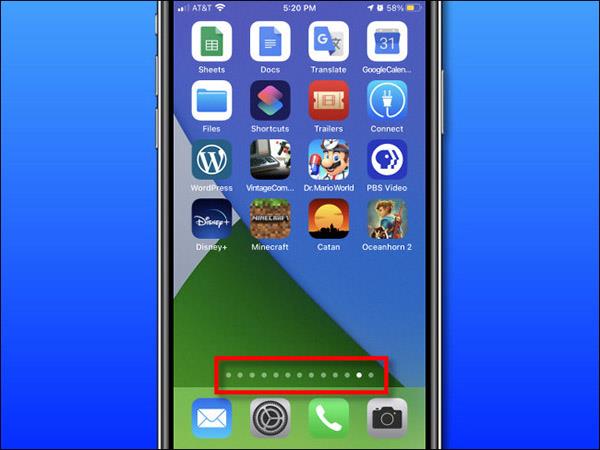
Με ένα μόνο δάχτυλο, πατήστε παρατεταμένα τις τελείες και θα εμφανιστεί ένα περίγραμμα γύρω τους. Χωρίς να σηκώσετε το δάχτυλό σας, σύρετε το δάχτυλό σας προς τα αριστερά ή προς τα δεξιά. Οι σελίδες της αρχικής οθόνης θα αλλάξουν. Όσο πιο γρήγορα κινείτε το δάχτυλό σας, τόσο πιο γρήγορα αλλάζουν οι σελίδες της αρχικής οθόνης.
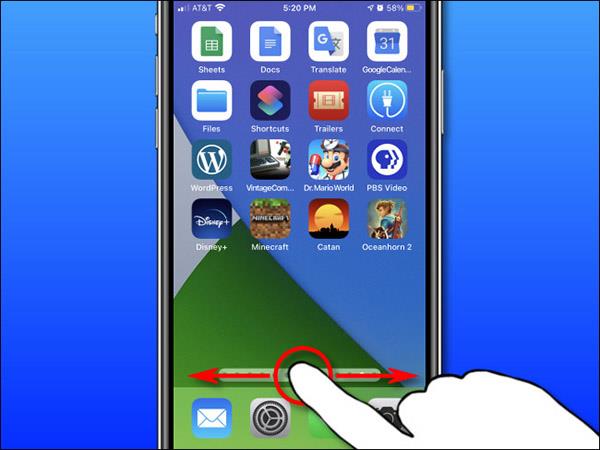
Αυτή η λειτουργία είναι εξαιρετικά βολική εάν έχετε πολλές σελίδες αρχικής οθόνης. Ωστόσο, σε περίπτωση που έχετε πολλές εφαρμογές, θα πρέπει να χρησιμοποιήσετε τη νέα Βιβλιοθήκη εφαρμογών στο iOS 14. Τόσο η Βιβλιοθήκη εφαρμογών όσο και τα νέα γραφικά στοιχεία αρχικής οθόνης μπορούν να σας βοηθήσουν να οργανώσετε τις εφαρμογές πιο επιστημονικά.
Μπορεί να απενεργοποιηθεί η Βιβλιοθήκη εφαρμογών;
Δυστυχώς, το iOS 14 εξακολουθεί να μην έχει τη δυνατότητα να απενεργοποιήσει πλήρως τη Βιβλιοθήκη εφαρμογών. Ίσως αυτή η δυνατότητα να είναι ακόμα νέα, επομένως η Apple εξακολουθεί να περιμένει να συλλέξει απόψεις χρηστών και ίσως σε μελλοντικές εκδόσεις λειτουργικού συστήματος, η Βιβλιοθήκη Εφαρμογών θα έχει απενεργοποιημένη τη λειτουργία.
Ωστόσο, εξακολουθούν να υπάρχουν ορισμένες ρυθμίσεις που μπορείτε να αλλάξετε εάν δεν θέλετε να χρησιμοποιήσετε τη Βιβλιοθήκη εφαρμογών.
Μην αποθηκεύετε νέες εφαρμογές στη Βιβλιοθήκη εφαρμογών
Στο iOS 14, μπορείτε να αποθηκεύσετε νέες εφαρμογές απευθείας στη Βιβλιοθήκη εφαρμογών για να αποφύγετε την υπερβολική εμφάνιση του εικονιδίου της εφαρμογής στην αρχική οθόνη. Και φυσικά μπορείτε να κάνετε ακριβώς το αντίθετο, αποθήκευση μόνο στην αρχική οθόνη χωρίς αποθήκευση στη Βιβλιοθήκη εφαρμογών.
Αλλάξτε την κατάσταση αποθήκευσης της εφαρμογής μεταβαίνοντας στις Ρυθμίσεις > Αρχική οθόνη και επιλέγοντας Προσθήκη στην αρχική οθόνη .

Αυτή η ρύθμιση θα διασφαλίσει ότι οι εφαρμογές που λάβατε πρόσφατα θα προστεθούν μόνο στην αρχική οθόνη και όχι στη βιβλιοθήκη εφαρμογών.
Απενεργοποιήστε τις σελίδες αρχικής οθόνης
Ένας από τους λόγους που εμφανίστηκε η Βιβλιοθήκη Εφαρμογών είναι επειδή η αρχική οθόνη του iPhone είναι πολύ «χαοτική». Σε προηγούμενες εκδόσεις του iOS, αναγκαζόσασταν να κρατάτε όλες τις εφαρμογές σας στην αρχική οθόνη, κάτι που ήταν ατελείωτο και εξαιρετικά μπερδεμένο.
Με τη Βιβλιοθήκη εφαρμογών, αυτή η κατάσταση δεν συμβαίνει πλέον. Η Apple σάς επιτρέπει να αποκρύψετε ολόκληρη την αρχική οθόνη, ώστε να μην χρειάζεται πλέον να ξοδεύετε πολύ χρόνο για να την οργανώσετε.
Για να εμφανίζονται όλες οι κύριες οθόνες, πατήστε παρατεταμένα ένα κενό μέρος της οθόνης. Αγγίξτε τη σειρά των κουκκίδων παρακάτω για να εμφανίσετε όλες τις σελίδες της κύριας οθόνης σε μινιατούρα. Καταργήστε την επιλογή κάθε σελίδας, ώστε η αρχική σας οθόνη να είναι κρυφή.
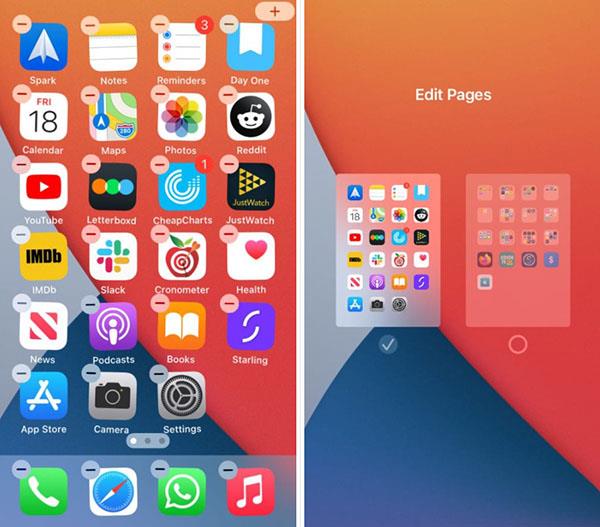
Χρησιμοποιήστε το Spotlight για να βρείτε εφαρμογές
Εάν δεν χρησιμοποιείτε τη Βιβλιοθήκη εφαρμογών και έχετε κρύψει την αρχική οθόνη, μπορείτε να χρησιμοποιήσετε το Spotlight για να αναζητήσετε εφαρμογές στη συσκευή σας.
Σύρετε απαλά προς τα κάτω από το μέσο της οθόνης για να εμφανιστεί η γραμμή αναζήτησης. Στη συνέχεια πληκτρολογήστε το όνομα της εφαρμογής που θέλετε να βρείτε. Το πρώτο αποτέλεσμα θα είναι το πιο ακριβές αποτέλεσμα.
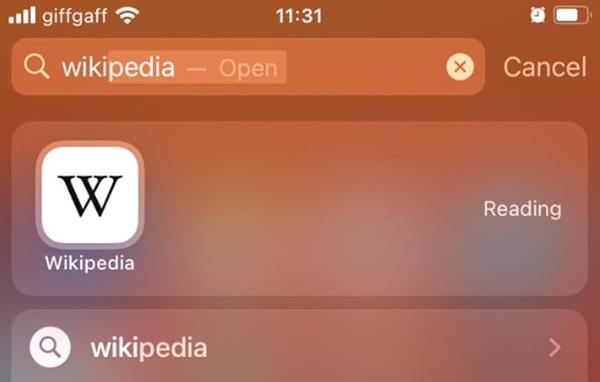
Χρησιμοποιώντας το Spotlight, μπορείτε να απενεργοποιήσετε την αρχική οθόνη σας χωρίς να χρειάζεται να χρησιμοποιήσετε τη Βιβλιοθήκη εφαρμογών για να βρείτε κρυφές εφαρμογές.